ホームページ >システムチュートリアル >Linux >Linux検索起動ツール Findex
Linux検索起動ツール Findex
- WBOYWBOYWBOYWBOYWBOYWBOYWBOYWBOYWBOYWBOYWBOYWBOYWB転載
- 2024-02-14 21:57:021105ブラウズ
Linux 用の代替アプリケーション起動ツールをお探しですか? Findex は、高度にカスタマイズ可能なインターフェイスと高速なパフォーマンスを備えた製品です。
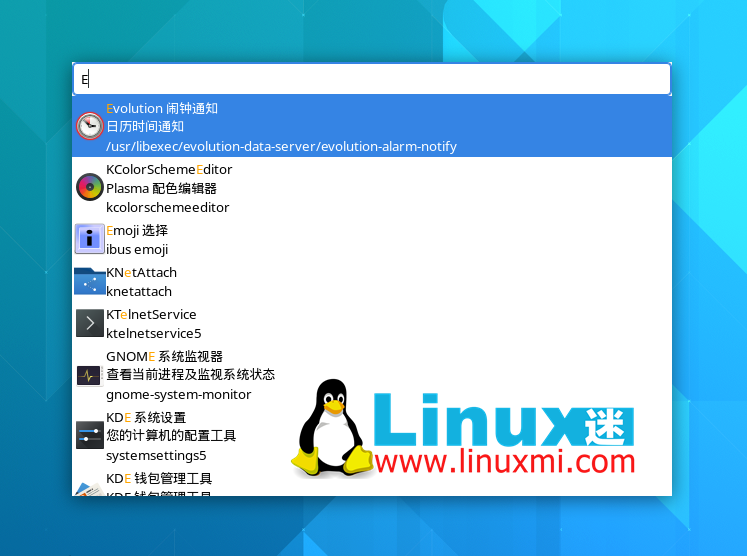
アプリケーションはバックグラウンドでサイレントに実行されます。ショートカット キーを押すと、画面中央に検索ボックスが表示され、目的のアプリケーションをすばやく検索して開くことができます。
このツールはパフォーマンスに重点を置いているため、非常に高速です。あいまい検索をサポートしており、次の設定が可能です:
検索ウィンドウの幅。
ウィンドウの高さを最小化および最大化します。
一致するコンテンツを強調表示する色。
アイコンのサイズ、結果のサイズ、ショートカット キー
Findexの取得方法
現在のバージョン 0.6.0 では Wayland セッションが動作しませんが、将来のバージョンでは復活すると言われています。つまり、これまで、Ubuntu と Fedora では、このツールを使用するには、ログイン画面から「Ubuntu on Xorg」または「Gnome on Xorg」に切り替える必要がありました。
1. まず、GitHub リリース ページからソース コード パッケージをダウンロードします:
FINDEX (TAR.GZ) をダウンロード
2. 次に、ファイル マネージャーで解凍します。結果のフォルダーを右クリックし、[ターミナルで開く] を選択して、フォルダーをターミナルの作業ディレクトリとして開きます。
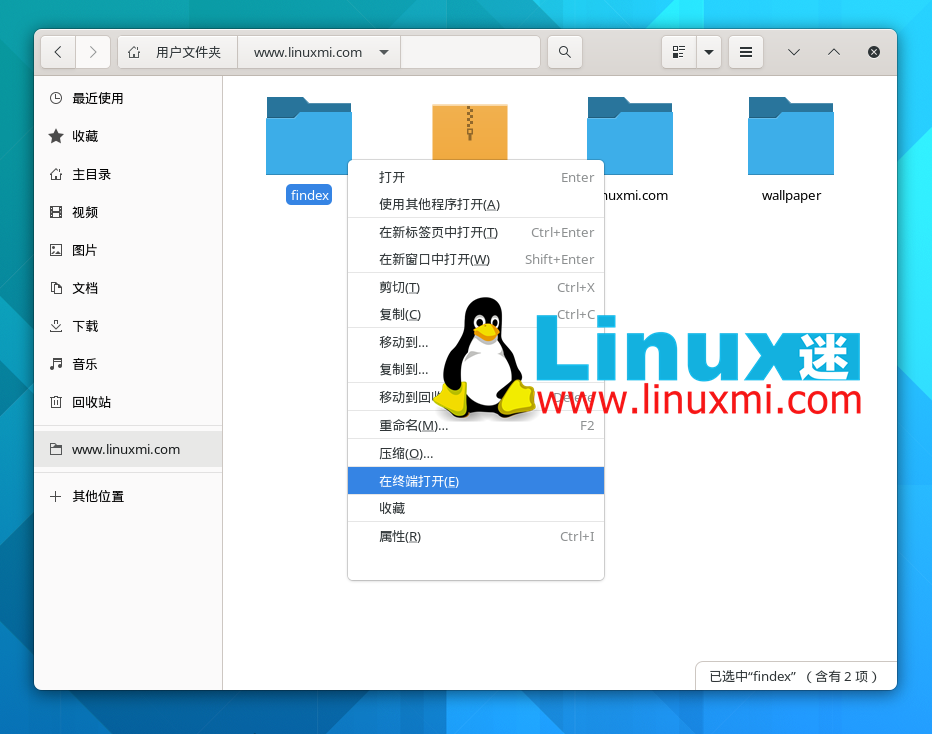
\3. 最後に、ターミナルでコマンドを実行して起動します:
リーリー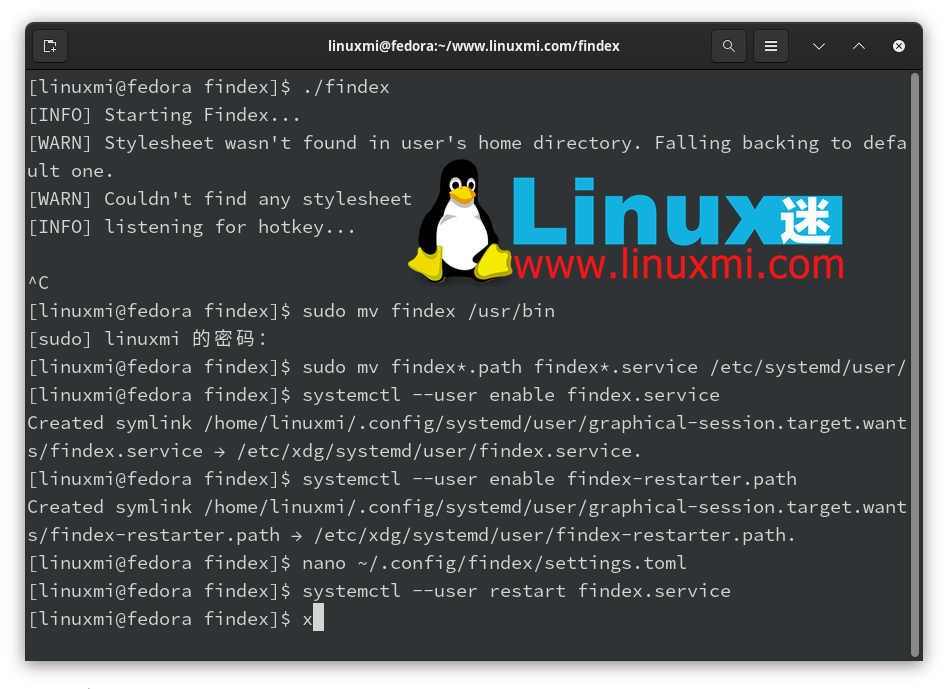
初めて実行して、動作することを確認してください。
それが機能することを確認するには、キーボードの Shift Space キーを押すだけです。検索ボックスに、アプリケーションを検索するための入力を許可するプロンプトが表示されます。
4. 起動時に Findex が自動的に実行されるようにするには、同じターミナル ウィンドウで次のコマンドを 1 つずつ実行します。
コマンドを使用して、実行可能ファイルをシステム パスに移動します:リーリー
サービス ファイルを systemd フォルダーに移動します:リーリー
最後に、サービスを有効にします:リーリー
PATH にコピーして、自動的に起動するようにします。\5. キーボード ショートカットと検索の外観を設定するには、ターミナルを開いて次のコマンドを実行します:
リーリー
gedit をシステムのテキスト エディターに置き換えます。変更を保存した後、コマンド systemctl –user restart findex.service を実行してサービスを再起動する必要があります。#########アンインストール######
サービスを無効にするには、次のコマンドを使用します: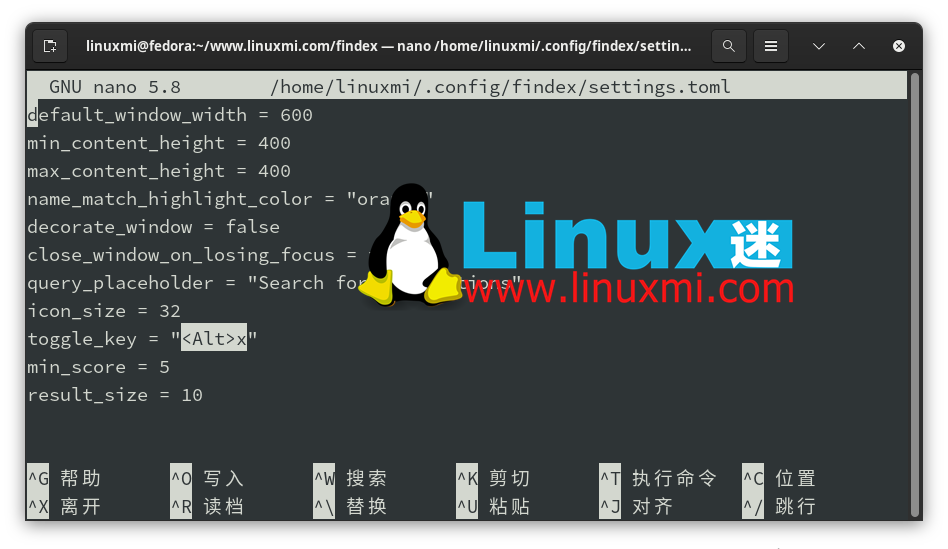 リーリー
リーリー
次に、実行可能ファイルとサービス ファイルを削除します: リーリー
以上がLinux検索起動ツール Findexの詳細内容です。詳細については、PHP 中国語 Web サイトの他の関連記事を参照してください。

